檢查連線與重新連線
您可以查看手錶畫面上的 Bluetooth 圖示 ( ) 來檢查手錶與手機是否已經連線。您也可以執行連線檢查作業,用手機使手錶發出鳴音。
) 來檢查手錶與手機是否已經連線。您也可以執行連線檢查作業,用手機使手錶發出鳴音。
顯示 |
已連線 (「行動裝置連結」功能已啟用)。 |
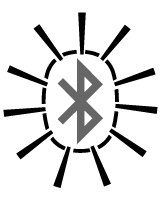
閃爍 |
連線暫時中斷,手機正在尋找手錶。稍後圖示即會停止閃爍 (已連線) 或從畫面上消失 (連線中斷)。請參閱以下所列的章節。 |
未顯示 |
手錶與手機之間的連線已中斷。請參閱以下所提及之章節。
連線中斷的原因:
如何立即重新連線: |
從手機檢查連線
在
自動重新連線
如果手錶與手機之間的連線因連結中斷或節電功能模式觸發而中斷,則在符合某些條件時會自動重新建立連線。
在下列情況下,會自動發生「自動重新連線」:
- 上次與手錶連線的手機電源已開啟,且手機的 Bluetooth 功能已啟用。
- 當上次與手錶連線的手機位在手錶附近 (一公尺內) 時,手錶畫面上會閃爍 Bluetooth 圖示,且會顯示下列其中一個圖示。
如果「自動重新連線」成功,則 Bluetooth 圖示會停止閃爍 (並持續顯示),手錶將會返回「計時模式」。
如果「自動重新連線」失敗,Bluetooth 圖示將會從手錶畫面上消失。執行手動重新連線到上次連線的手機中的程序,即可重新連線。
在下列情況下,不會發生「自動重新連線」:
- 上次與手錶連線的手機電源已關閉,或是關閉後又再度開啟。
- 上次與手錶連線的手機在 [飛航模式] 中,或進入後又離開 [飛航模式]。
- 上次與手錶連線之手機的 Bluetooth 功能已停用,或停用後又重新啟用。
- 上次與手錶連線的手機未在手錶附近 (一公尺內)。
- 手錶的 Bluetooth 功能已手動關閉。
在這種狀況下,請執行手動重新連線到上次連線的手機中的操作。
手動重新連線
您可以使用下列三種方式,重新建立手錶與手機之間的連線。您應採用的方式視下列所述重新連線的狀況而定。
- 手錶與手機之間的連線因某些原因導致中斷後,重新連線到上次連線的手機
- 手錶與手機之間的連線因某些原因導致中斷後,連線到非上次連線的手機
- 當您想要變更為與其他手機連線時,連線到非目前連線的手機
手動重新連線到上次連線的手機
- 1.
- 確定手機的 Bluetooth 功能已啟用。
- (1)
- 在主畫面上點選設定。
如果您是執行 iOS 5.1.1,請點選:設定 - 一般。 - (2)
- 如果 Bluetooth 功能已經啟用,請直接進行第 2 步驟。如果已停用,請點選 Bluetooth,然後點選關閉以啟用 Bluetooth 功能。
- 2.
- 請將手機移至靠近手錶 (一公尺內) 的位置。
- 3.
- 在「計時模式」中,請按住 B 按鈕大約兩秒鐘,然後在以下所示的畫面出現後立即放開。
- 手錶的 Bluetooth 圖示將會閃爍,表示手機正在尋找手錶。請等候約一分鐘。若手錶的 Bluetooth 圖示停止閃爍並持續顯示,表示已成功重新連線。
- 若不再顯示 Bluetooth 圖示,請從上述程序的第 1 步驟開始操作。
- 如果您嘗試幾次後仍無法連線,則可能是配對資訊有問題。若發生上述情形,請執行重新配對手錶與手機以重新連線中的程序。
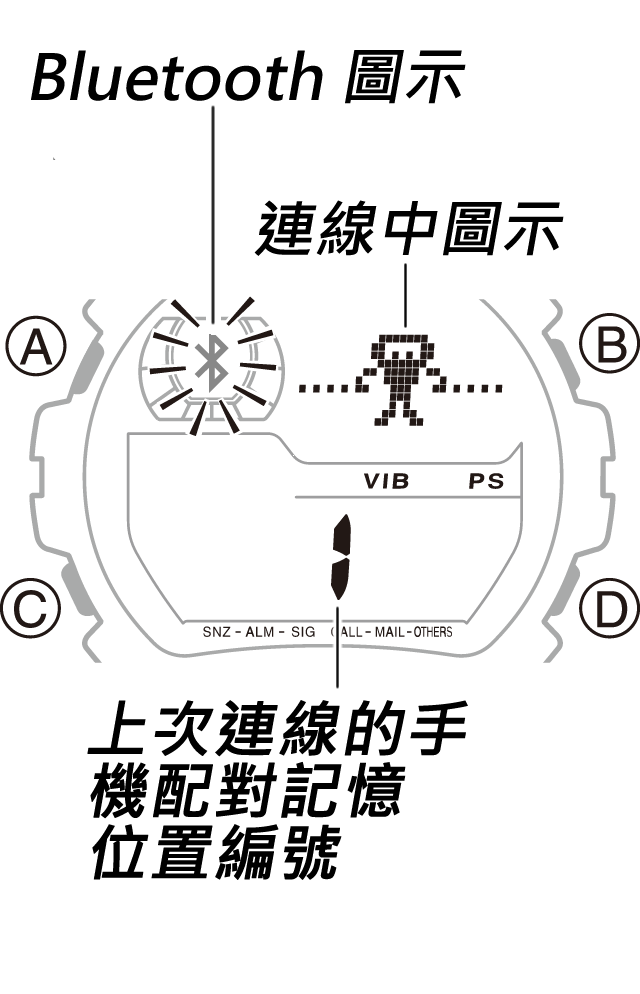
連線到非上次連線的手機
如果手錶已與多支手機配對,您可以使用以下程序與非上次連線之配對手機進行連線。
- 1.
- 停用上次與手錶連線之手機的 Bluetooth 功能。
- 2.
- 啟用您想要連線之手機的 Bluetooth 功能。
- (1)
- 在手機的主畫面上點選
G-SHOCK+ 圖示,以重新啟動G-SHOCK+ App。 - (2)
- 返回主畫面,然後點選設定。
如果您是執行 iOS 5.1.1,請點選:設定 - 一般。 - (3)
- 如果 Bluetooth 功能已經啟用,請直接進行此程序的第 3 步驟。如果已停用,請點選 Bluetooth,然後點選關閉以啟用 Bluetooth 功能。
- 3.
- 請將手機移至靠近手錶 (一公尺內) 的位置。
- 4.
- 在手錶處於「計時模式」時,按住 B 按鈕大約三秒鐘。
- 當你按住 B 按鈕約兩秒鐘後,連線中圖示便會出現。繼續按住該按鈕約一秒鐘,如下所示的配對記憶畫面會出現。
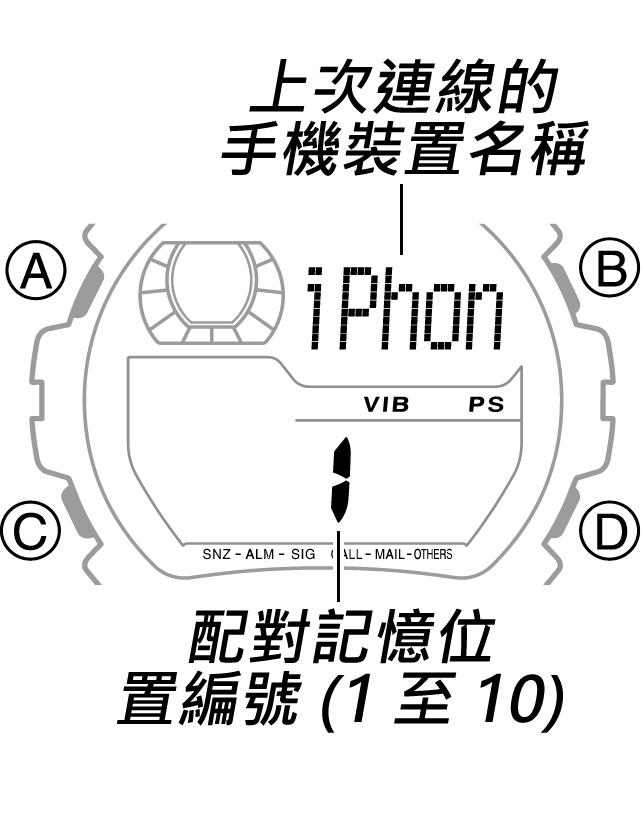
配對記憶畫面
- 當你按住 B 按鈕約兩秒鐘後,連線中圖示便會出現。繼續按住該按鈕約一秒鐘,如下所示的配對記憶畫面會出現。
- 5.
- 使用手錶的 D 按鈕以在配對記憶位置間捲動,直到畫面顯示您想要連線的手機。
- 每按一次 D 按鈕,便會依照配對記憶位置編號順序在配對手機清單中捲動。
- 6.
- 按下 B 按鈕。
- 手錶的 Bluetooth 圖示將會閃爍,表示手機正在尋找手錶。請等候約一分鐘。若手錶的 Bluetooth 圖示停止閃爍並持續顯示,表示已成功重新連線。
- 若不再顯示 Bluetooth 圖示,請從上述程序的第 2 步驟開始操作。
- 如果您嘗試幾次後仍無法連線,則可能是配對資訊有問題。若發生上述情形,請執行重新配對手錶與手機以重新連線中的程序。
連線到非目前連線的手機
如果手錶已與多支手機配對,而您想要變更目前手機的連線,請先中斷目前手機的連線,然後連線到其他手機 (該手機已與手錶配對)。
- 1.
- 在「計時模式」中,請按住 B 按鈕大約兩秒鐘,直到 Bluetooth 圖示從畫面上消失。
- 這將會結束手錶與手機之間目前的連線。
- 2.
- 停用手錶剛所連線之手機的 Bluetooth 功能。
- 3.
- 啟用您想要連線之手機的 Bluetooth 功能。
- (1)
- 在手機的主畫面上點選
G-SHOCK+ 圖示,以重新啟動G-SHOCK+ App。 - (2)
- 返回主畫面,然後點選設定。
如果您是執行 iOS 5.1.1,請點選:設定 - 一般。 - (3)
- 如果 Bluetooth 功能已經啟用,請直接進行此程序的第 4 步驟。如果已停用,請點選 Bluetooth,然後點選關閉以啟用 Bluetooth 功能。
- 4.
- 請將手機移至靠近手錶 (一公尺內) 的位置。
- 5.
- 在「計時模式」中,按住 B 約三秒鐘。
- 當你按住 B 按鈕約兩秒鐘後,連線中圖示便會出現。繼續按住該按鈕約一秒鐘,如下所示的配對記憶畫面會出現。
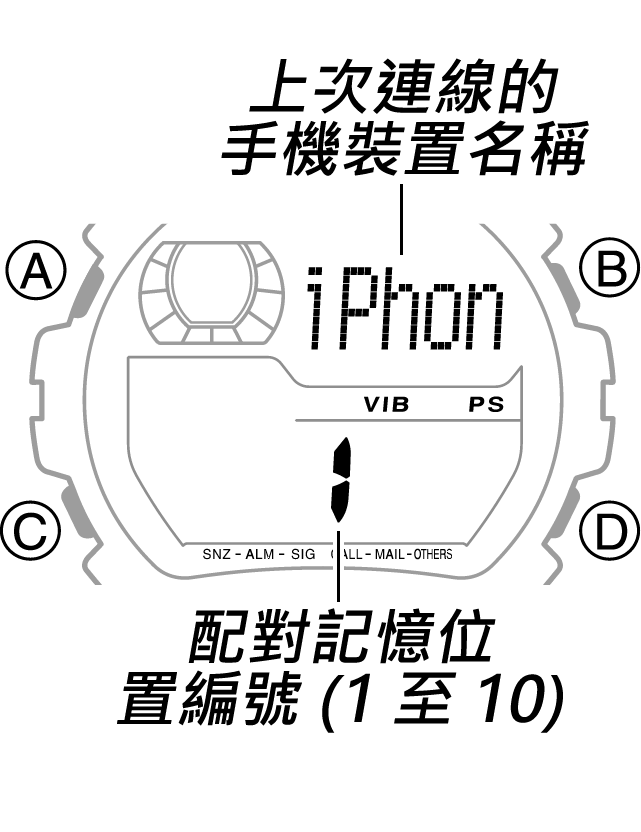
配對記憶畫面
- 當你按住 B 按鈕約兩秒鐘後,連線中圖示便會出現。繼續按住該按鈕約一秒鐘,如下所示的配對記憶畫面會出現。
- 6.
- 使用手錶的 D 按鈕以在配對記憶位置間捲動,直到畫面顯示您想要連線的手機。
- 每按一次 D 按鈕,便會依照配對記憶位置編號順序在配對手機清單中捲動。
- 7.
- 按下 B 按鈕。
- 手錶的 Bluetooth 圖示將會閃爍,表示手機正在尋找手錶。請等候約一分鐘。若手錶的 Bluetooth 圖示停止閃爍並持續顯示,表示已成功連線。
- 若不再顯示 Bluetooth 圖示,請從上述程序的第 3 步驟開始操作。
- 如果您嘗試幾次後仍無法連線,則可能是配對資訊有問題。請執行重新配對手錶與手機以重新連線中的程序。
重新配對手錶與手機以重新連線
- 1.
- 在手機上取消與該手錶配對。
- (1)
- 在
G-SHOCK+ App 的上層功能表中,依序點選下列項目:一般 - 刪除配對。 - (2)
- 在隨後出現的畫面上點選 [刪除配對]。
- 此動作將清除
G-SHOCK+ App 儲存的手錶配對資訊。
- 此動作將清除
- (3)
- 點選主畫面按鈕,即可返回主畫面,然後點選設定。
如果您是執行 iOS 5.1.1,請點選:設定 - 一般。 - (4)
- 如果 Bluetooth 功能已經啟用,請直接進行第 (5) 步驟。如果已停用,請點選 Bluetooth,然後點選關閉以啟用 Bluetooth 功能。
- (5)
- 點選 CASIO GB-6900B 或 CASIO GB-X6900B 旁的
 ,接著點選畫面顯示的 [忘記此裝置設定] 文字。
,接著點選畫面顯示的 [忘記此裝置設定] 文字。
- 此動作會使 CASIO GB-6900B 或 CASIO GB-X6900B 從畫面上消失,這表示手機已與手錶取消配對。
- 2.
- 如果手錶顯示 Bluetooth 圖示,請進入「計時模式」,然後按住 B 按紐約兩秒鐘,直到該圖示消失。
- 3.
- 在手錶上取消您想要重新連線之手機的配對。
- (1)
- 在「計時模式」中,按下 C 按鈕六次以進入「設定模式」。
- 畫面將會出現 SETUP 約一秒鐘,接著出現手錶的裝置名稱。
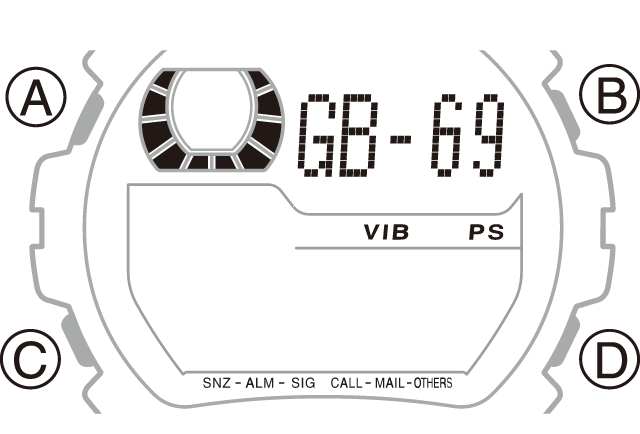
手錶裝置名稱畫面
- 畫面將會出現 SETUP 約一秒鐘,接著出現手錶的裝置名稱。
- (2)
- 按下 D 按鈕,即可顯示手機裝置名稱畫面。
- 此動作將顯示上次與手錶連線之手機的配對記憶位置編號。

手機裝置名稱畫面
- 此動作將顯示上次與手錶連線之手機的配對記憶位置編號。
- (3)
- 按下 D 按鈕以顯示您無法重新連線之手機的配對記憶位置編號。
- 每按一次 D 按鈕,便會依照配對記憶位置編號順序在配對手機清單中捲動。
- (4)
- 按住 B 按鈕,直到手錶畫面從 CLEAR 變為 [NEW]。畫面出現 [NEW] 時放開 B。
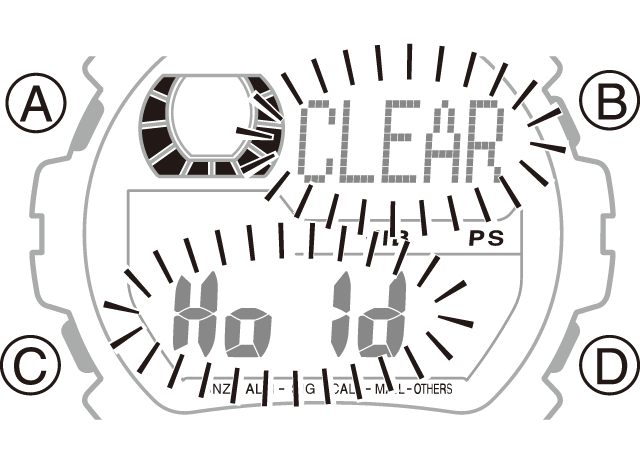
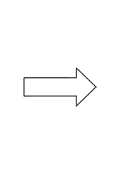
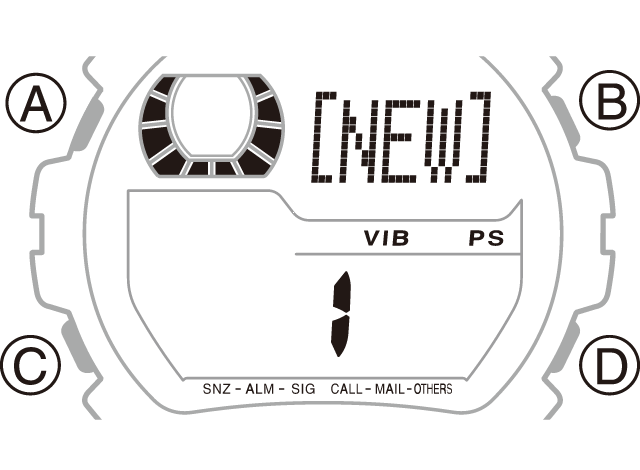
- 4.
- 按下 C 按鈕可返回「計時模式」。
- 5.
- 執行手錶未與其他手機配對下進行配對 (取消配對導致手錶與手間之間沒有配對時) 或手錶已與其他手機配對下進行配對 (手錶與手機之間至少有一項配對時) 中的程序。

 上一頁
上一頁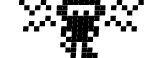 連結中斷圖示
連結中斷圖示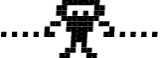 連線中圖示
連線中圖示